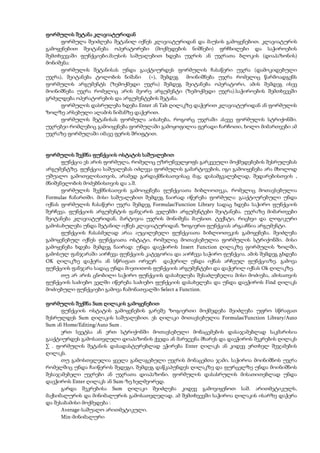
ფორმულების შეტანა
- 1. ფორმულის შეტანა კლავიატურიდან<br />ფორმულა შეიძლება შეტანილ იქნეს კლავიატურიდან და მაუსის გამოყენებით. კლავიატურის გამოყენებით შეიტანება ოპერატორები (მოქმედების ნიშნები) ფრჩხილები და საჭიროების შემთხვევაში ფუნქციები.მაუსის საშუალებით ხდება უჯრის ან უჯრათა ბლოკის (დიაპაზონის) მონიშვნა:<br />ფორმულის შეტანისას უნდა გააქტიურდეს ფორმულის ჩასაწერი უჯრა (დამოკიდებული უჯრა), შეიტანება ტოლობის ნიშანი (=), შემდეგ მოინიშნება უჯრა რომელიც წარმოადგენს ფორმულის არგუმენტს (ზემოქმედი უჯრა) შემდეგ შეიტანება ოპერატორი, ამის შემდეგ ისევ მოინიშნება უჯრა რომელიც არის მეორე არგუმენტი (ზემოქმედი უჯრა).საჭიროების შემთხვევში გრძელდება ოპერატორების და არგუმენტების შეტანა.<br />ფორმულის დასრულება ხდება Enter ან Tab ღილაკზე დაჭერით კლავიატურიდან ან ფორმულის ზოლზე არსებული ალამის ნიშანზე დაჭერით.<br />ფორმულის შეტანისას ფორმულა აისახება, როგორც უჯრაში ასევე ფორმულის სტრიქონში. უჯრებეი რომლებიც გამოიყენება ფორმულაში გამოყოფილია ფერადი ჩარჩოთი, ხოლო მიმართვები ამ უჯრაზე ფორმულაში იმავე ფერის შრიფტით.<br />ფორმულის შექმნა ფუნქციის ოსტატის საშუალებით<br />ფუნქცია ეს არის ფორმულა, რომელიც უზრუნველყოფს გარკვეული მოქმედებების შესრულებას არგუმენტზე. ფუნქცია საშუალებას იძლევა ფორმულის გამარტივების, იგი გამოიყენება არა მხოლოდ უშუალო გამოთვლისათვის, არამედ გარდაქმნისათვისაც მაგ; დასამგვალებლად, შედარებისთვის , მნიშვნელობის მოძებნისთვის და ა.შ.<br />ფორმულის შექმნისათვის გამოიყენება ფუნქციათა ბიბლიოთეკა, რომელიც მოთავსებულია Formulas ჩანართში. მისი საშუალებით შემდეგ ნაირად იწერება ფორმულა: გააქტიურებული უნდა იქნას ფორმულის ჩასაწერი უჯრა შემდეგ Formulas/Function Library სადაც ხდება საჭირო ფუნქციის შერჩევა. ფუნქციის არგუმენტის ფანჯარის ველებში არგუმენტები შეიტანება. უჯრაზე მიმართვები შეიტანება კლავიატურიდან, მარტივია უჯრის მონიშვნა მაუსით. ტექსტი, რიცხვი და ლოგიკური გამოსახულება უნდა შეტანილ იქნეს კლავიატურიდან. ზოგიერთ ფუნქციას არგააჩნია არგუმენტი.<br />ფუნქციის ჩასასმელად არაა აუცილებელი ფუნქციათა ბიბლიოთეკის გამოყენება. შეიძლება გამოყენებულ იქნეს ფუნქციათა ოსტატი, რომელიც მოთავსებულია ფორმულის სტრიქონში. მისი გამოყენება ხდება შემდეგ ნაირად: უნდა დაეჭიროს Insert Function ღილაკზე ფორმულის ზოლში, გამოსულ ფანჯარაში აირჩევა ფუნქციის კატეგორია და აირჩევა საჭირო ფუნქცია. ამის შემდეგ გხდება OK ღილაკზე დაჭერა ან სწრაფათ ორჯერ დაჭერილ უნდა იქნას არჩეულ ფუნქციაზე. გამოვა ფუნქციის ფანჯარა სადაც უნდა მიეთითოს ფუნქციის არგუმენტები და დაჭერილ იქნას Ok ღილაკზე.<br />თუ არ არის ცნობილი საჭირო ფუნქციის დასახელება შესაძლებელია მისი მოძიება, ამისათვის ფუნქციის საძიებო ველში იწერება საძიებო ფუნქციის დასახელება და უნდა დაეჭიროს Find ღილაკს მოძიებული ფუნქციები გამოვა ჩამონათვალში Select a Function.<br />ფორმულის შექმნა Sum ღილაკის გამოყენებით<br />ფუნქციის ოსტატის გამოყენების გარეშე ზოგიერთი მოქმედება შეიძლება უფრო სწრაფათ შესრულდეს Sum ღილაკის საშუალებით. ეს ღილაკი მოთავსებულია Formulas/Function Library/Auto Sum ან Home/Editing/Auto Sum .<br />ერთ სვეტსა ან ერთ სტრიქონში მოთავსებული მონაცემების დასაჯამებლად საკმარისია გააქტიურდეს გამოსათვლელი დიაპაზონის ქვედა ან მარჯვენა მხარეს და დაეჭიროს შეკრების ღილაკს ∑ . ფორმულის შეტანის დასადასტურებლად ეჭირება Enter ღილაკს ან კიდევ ერთხელ შეჯამების ღილაკს.<br />თუ გამოსთვლელია ყველა განლაგებული უჯრის მონაცემთა ჯამი, საჭიროა მოინიშნოს უჯრა რომელშიც უნდა ჩაიწეროს შედეგი, შემდეგ დაწკაპუნდეს ღილაკზე და ფურცელზე უნდა მოინიშნოს შესაჯამებელი უჯრები ან უჯრათა დიაპაზონი. ფორმულის დასასრულის მისათითებლად უნდა დაეჭიროს Enter ღილაკს ან Sum-ზე ხელმეორედ.<br />გარდა შეკრებისა Sum ღილაკი შეიძლება კიდევ გამოვიყენოთ საშ. არითმეტიკულს, მაქსიმალურის და მინიმალურის გამოსათვლელად. ამ შემთხვევში საჭიროა ღილაკის ისარზე დაჭერა და შესაბამისი მოქმედება :<br />Average-საშუალო არითმეტიკული.<br />Min-მინიმალური<br />Max-მაქსიმალური<br />ფორმულის რედაქტირება<br />ფორმულის უჯრის რედაქტირება შესაძლებელია ისევე, როგორც ტექსტური და რიცხვითი მონაცემების შემცველი უჯრებისა უნდა დაწკაპუნდეს ორჯერ სწრაფად უჯრაზე ან ფორმულის სტრიქონში. უჯრები, რომელზეც ხდება მიმართვები შეფერადებული კონტურითაა შემოსაზღვრული. რომ შეიცვალოს მიმართვა უჯრაზე ან დიაპაზონზე, საკმარისია გადატანილ იქნას ფერადი კონტური სხვა უჯრაზე ან დიაპაზონზე. დიაპაზონის ზომის შესაცვლელად ფერადი საზღვრის კუთხის გადაჩოჩება არის საჭირო.<br />მიმართვა, რომ შეიცვალოს სხვა უჯრაზე მიმართვით, საკმარისია წაიშალოს ძველი მიმართვა და შემდეგ მაუსით მოინიშნოს ახალი უჯრა ან უჯრის დიაპაზონი.<br />ფორმულაში შეიძლება ჩავამატოთ ახალი ოპერატორები ან არგუმენტები.<br />ფორმულის გადატანა და კოპირება<br />ფორმულის შემცველი უჯრის გადატანა და კოპირება ანალოგიურად ხდება, ტექსტური და რიცხვითი მონაცემების სემცველისა.<br />ფორმულის კოპირებისას შეიძლება გამოყენებულ იქნეს სპეციალური ჩასმა, რომელიც საშუალებას იძლევა დაკოპირდეს მხოლოდ ფორმულა უჯრის ფორმატის კოპირების გარეშე.<br />ფორმულის შემცველი უჯრის გადატანისას გამოყენებული მიმართვები უჯრებზე არ იცვლება. კოპირებისას მიმართვები შეიძლება შეიცვალოს ტიპზე დამოკიდებულებით (აბსოლუტური და ფარდობითი).<br />მიმართვები სხვა წიგნის და სხვა ფურცლის უჯრაზე<br />ფორმულაში სხვა წიგნის და ფურცლის უჯრაზე რომ გაკეთდეს მიმართვა საჭიროა სხვა წიგნზე გადასვლა ან სხვა ფურცელში და იქ მოინიშნოს საჭირო უჯრა. ყოველი გადასვლისას მისი სახელი ავტომატურად ემატება უჯრას. ფურცლისა და უჯრის სახელი ერთმანეთისაგან ძახილის ნიშნით (!) გამოიყოფა. სხვა წიგნში გადასვლის ფაილის სახელი კვადრატულ ფრჩხილებში ავტომატურად ემატება.<br />ფარდობითი და აბსოლუტური მიმართვა<br />გაჩუმების პრინციპით მიმართვა ფორმულაში არის ფარდობითი, ე.ი. უჯრის მისამართი განისაზღვრება ფორმულის უჯრასთან მიმართებაში რა მდებარეობაც უკავია მას. ფორმულის შემცველი უჯრის კოპირებისას ფარდობითი მიმართვა ავტომატურად იცვლება. ზოგიერთ შემთხვევაში ფარდობითი მიმართვა დაუშვებელია, რადგან ფორმულის კოპირებისას მიმართვა არუნდა შეიცვალოს, ამ შემთხვევაში გამოიყენება აბსოლუტური მიმართვა. A1 უჯრაზე აბსოლუტური მიმართვა ჩაიწერება ასე : $A$1, სადაც $-სამომხმარებლო სიმბოლოა რომელიც მიგვითითებს აბსოლუტურ მიმართვაზე.<br />მიმართვა აბსოლუტური, რომ იყოს შეიძლება აგრეთვე მიმართვის მითითების შემდეგ F4 ღილაკზე დაჭერითაც ან ჩაემატოს $ ნიშანი მაგ; A 20 აბსოლუტური მიმართვა რომ იყოს უნდა დაემატოს $ ნიშნები და $A$ 20 სახეს მიიღებს, ამ დროს ფარდობითი მიმართვა გარდაიქმნება აბსოლუტურ მიმართვად. მიმართვა შეიძლება იყოს არა მხოლოდ აბსოლუტური და ფარდობითი არამედ შერეულიც.<br />მიმართვა A$1 არის ფარდობითი სვეტის მიმართ და აბსოლუტური სტრიქონის მიმართ. ე.ი. ფორმულის კოპირების უჯრის ზევით ან ქვევით მიმართვა არ შეიცვლება, ხოლო მარცხნივ და მარჯვნივ კოპირებისას შეიცვლება.<br />
